Como alterar o nome de usuário e o nome de exibição do Twitch

Quer dar um novo começo ao seu perfil do Twitch? Veja como alterar o nome de usuário e o nome de exibição do Twitch com facilidade.

Dos iPhones aos bons e velhos iPads , os dispositivos da Apple frequentemente apresentam problemas de atualização. Até o MacBook é vítima desse problema. Portanto, se você não consegue atualizar seu MacBook, você encontrou o artigo certo. Além de maneiras de corrigir a não atualização do macOS, também abordamos os motivos pelos quais você pode estar enfrentando esse problema.
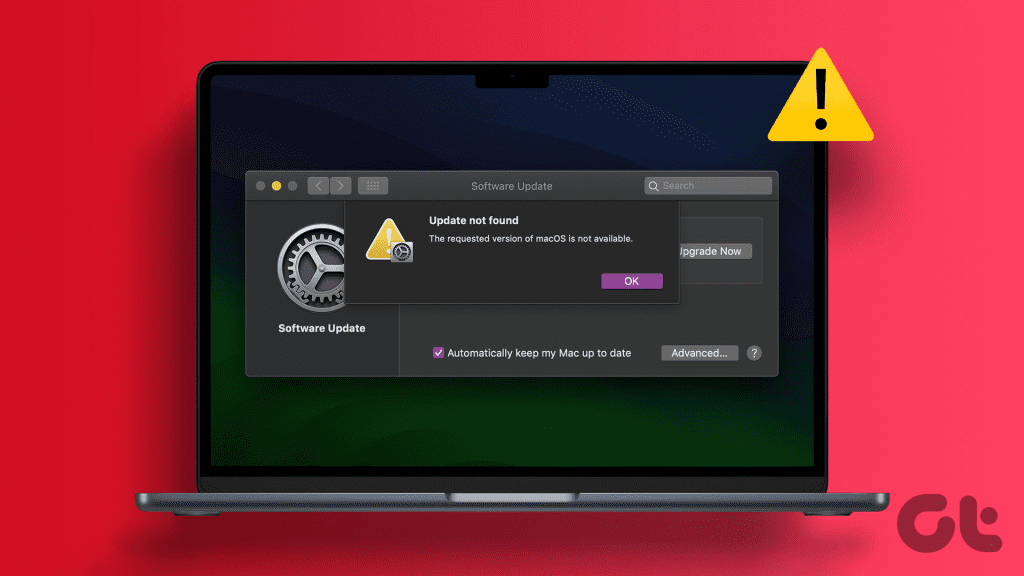
As atualizações são necessárias para qualquer dispositivo. Desde patches de segurança essenciais até os recursos e correções de bugs mais recentes, uma atualização faz tudo. Além disso, as atualizações refinam o layout do seu laptop. Por exemplo, o macOS Sonoma trouxe uma nova experiência de software em comparação com o macOS Ventura .
Portanto, se o seu Mac enfrentar problemas de atualização para o novo sistema operacional, recomendamos executar várias opções de solução de problemas. Mas primeiro as primeiras coisas.
Entendemos que atualizar um dispositivo é necessário para remover bugs e aumentar os recursos de segurança. No entanto, se você não consegue atualizar seu Mac, aqui estão alguns motivos.

Além disso, o seu MacBook também pode travar na verificação de atualizações ou as atualizações de software podem nem aparecer. Independentemente disso, as correções abaixo devem ajudá-lo a resolver o problema.
Os usuários de Mac na rede mencionaram que os processos de atualização do serviço cerebral causaram problemas de atualização . Portanto, se você tiver algum arquivo nas linhas - 'com.apple.mobilesoftwareupdate.updatebrainservice', é melhor forçar o encerramento desses arquivos. Dessa forma, você pode visualizar quaisquer atualizações de software mais recentes no seu Mac.
Passo 1: Abra o Activity Monitor no seu Mac. Em seguida, role ou use a barra de pesquisa para localizar quaisquer processos com serviço cerebral atualizado.
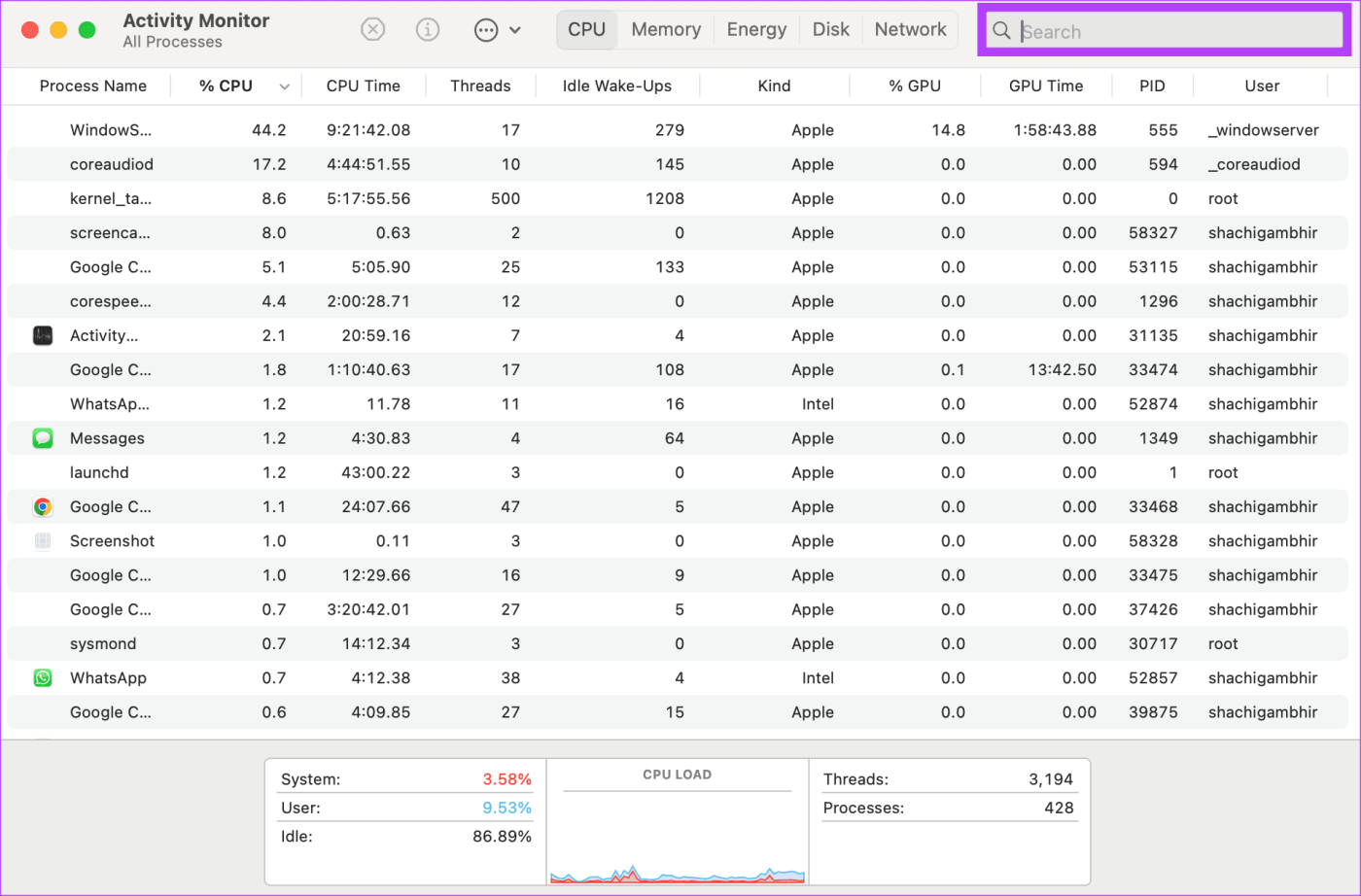
Passo 2: Se você encontrar o arquivo relevante, selecione-o. Em seguida, toque no ícone Parar.

Se você não encontrou o arquivo relevante, tente as outras opções de solução de problemas mencionadas abaixo. Esperançosamente, algo tocaria.
Digamos que eu tenha um Mac que comprei há cerca de dez anos. Nesse Mac, se eu tentar instalar o macOS Sonoma mais recente, é provável que a atualização do software não seja concluída. Se você está se perguntando por que, é simplesmente porque dispositivos extremamente antigos não conseguem lidar com recursos mais recentes.

Portanto, se você não consegue ver a nova atualização ou se o seu MacBook está travado na verificação de atualizações, é provável que seu laptop seja antigo. Se você estiver com dificuldades para baixar o macOS Sonoma, verifique se o seu MacBook é compatível com o mesmo.
Qualquer atualização exige armazenamento. Como os bugs são refinados e novos softwares são instalados, até as atualizações do Mac requerem armazenamento suficiente. Se você não conseguir atualizar seu Mac sem problemas, a falta de armazenamento pode ser o motivo subjacente. Veja como verificar o armazenamento no seu Mac.
Passo 1: Abra Configurações do Sistema no seu Mac > Geral > Armazenamento.
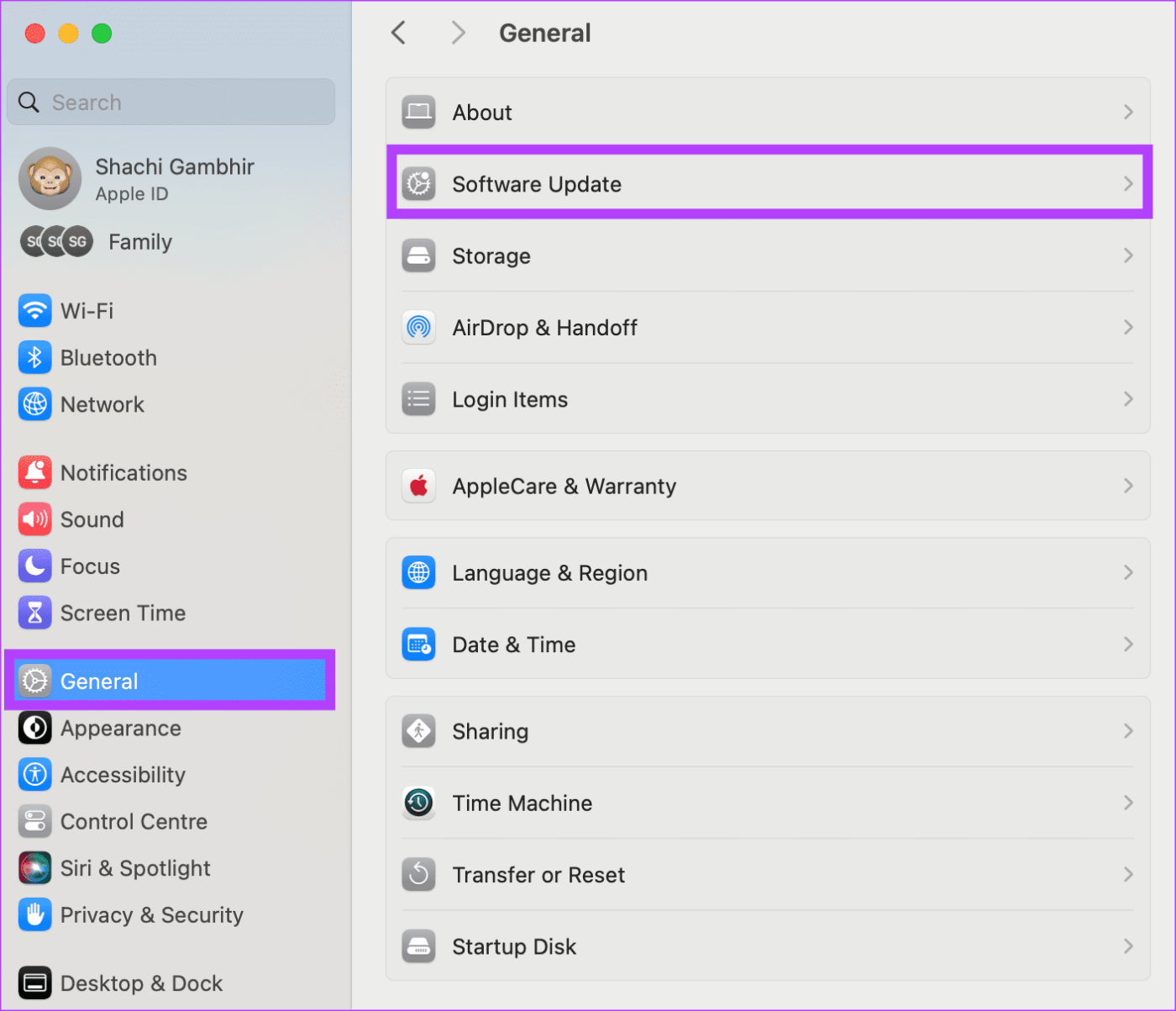
Passo 2: Você pode visualizar o armazenamento disponível com a ajuda do gráfico de barras.
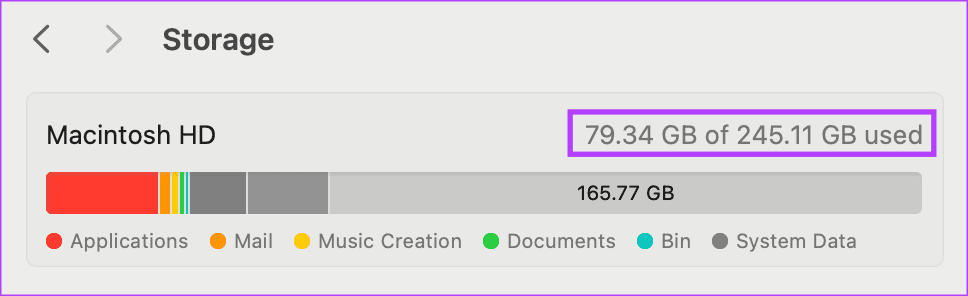
Se você perceber que seu Mac não tem armazenamento suficiente, sugerimos limpar alguns dados. Você pode usar o iCloud para reduzir o armazenamento no Mac ou usar a ajuda de qualquer aplicativo de terceiros para fazer o mesmo. Um bom armazenamento interno deve ajudar a baixar atualizações sem problemas no seu Mac.
O seu Mac tem armazenamento suficiente? Bem, se o armazenamento não é o seu problema, acumular atualizações mais antigas pode ser o seu problema. Curiosamente, os internautas mencionaram que não podiam baixar as atualizações mais recentes quando ainda tinham atualizações anteriores.
Portanto, se você não conseguir atualizar o seu MacBook, sugerimos baixar todas as atualizações pendentes antes de baixar a atualização mais recente do macOS. Veja como você pode verificar se há alguma atualização anterior aguardando para ser instalada.
Para baixar quaisquer atualizações pendentes, abra Configurações do Sistema no seu Mac > Geral. Em seguida, selecione Atualizações de software.
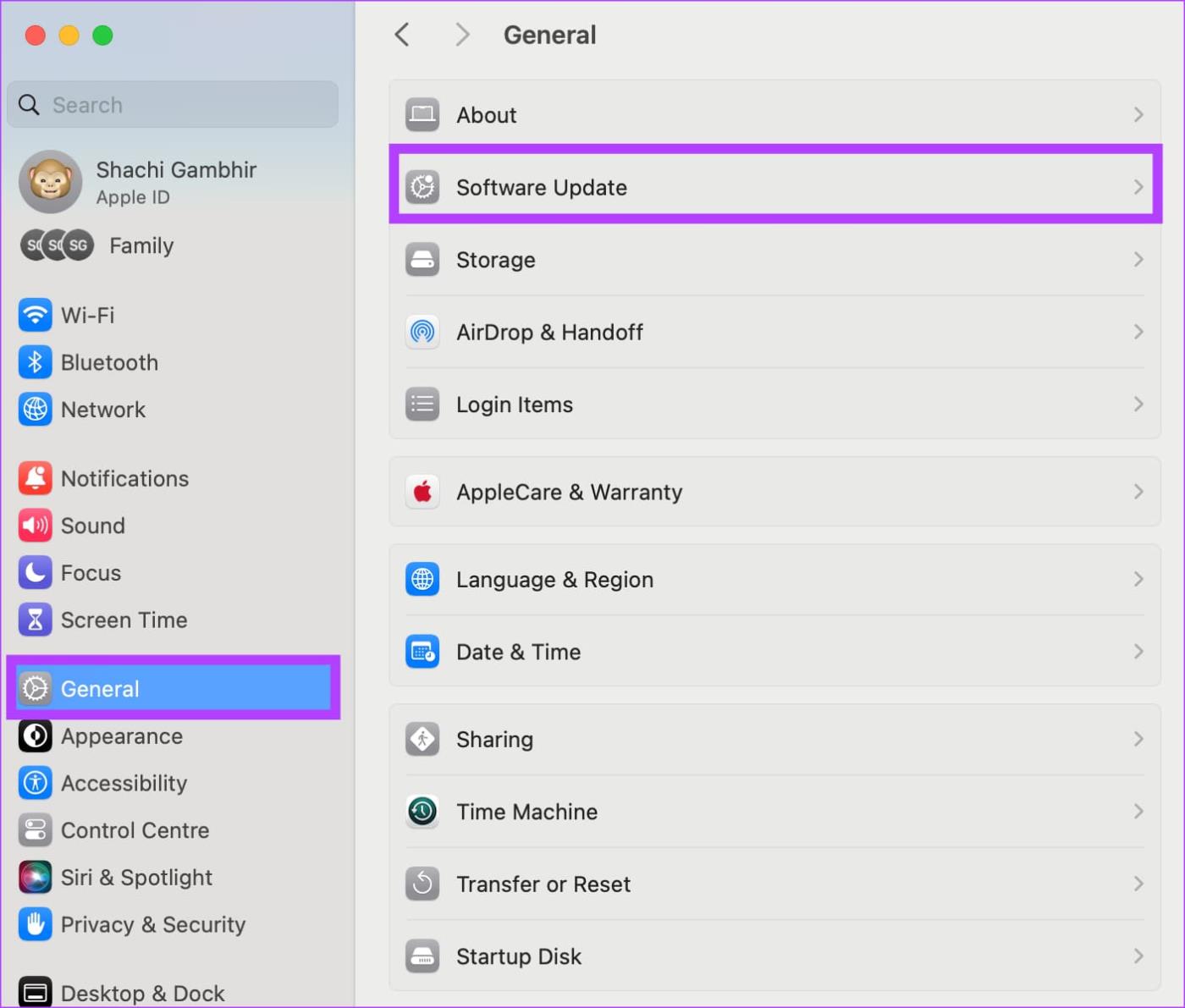
A nova página mostrará se há alguma atualização pendente. Se houver mais de uma atualização pendente, instale as atualizações mais antigas antes de prosseguir para as mais recentes.
Como o nome sugere, o modo de segurança ajuda o seu Mac a inicializar livre de malware, agentes de inicialização, extensões corrompidas, etc. Portanto, se o seu macOS não estiver atualizando, inicialize o seu Mac no modo de segurança. Veja como fazer isso.
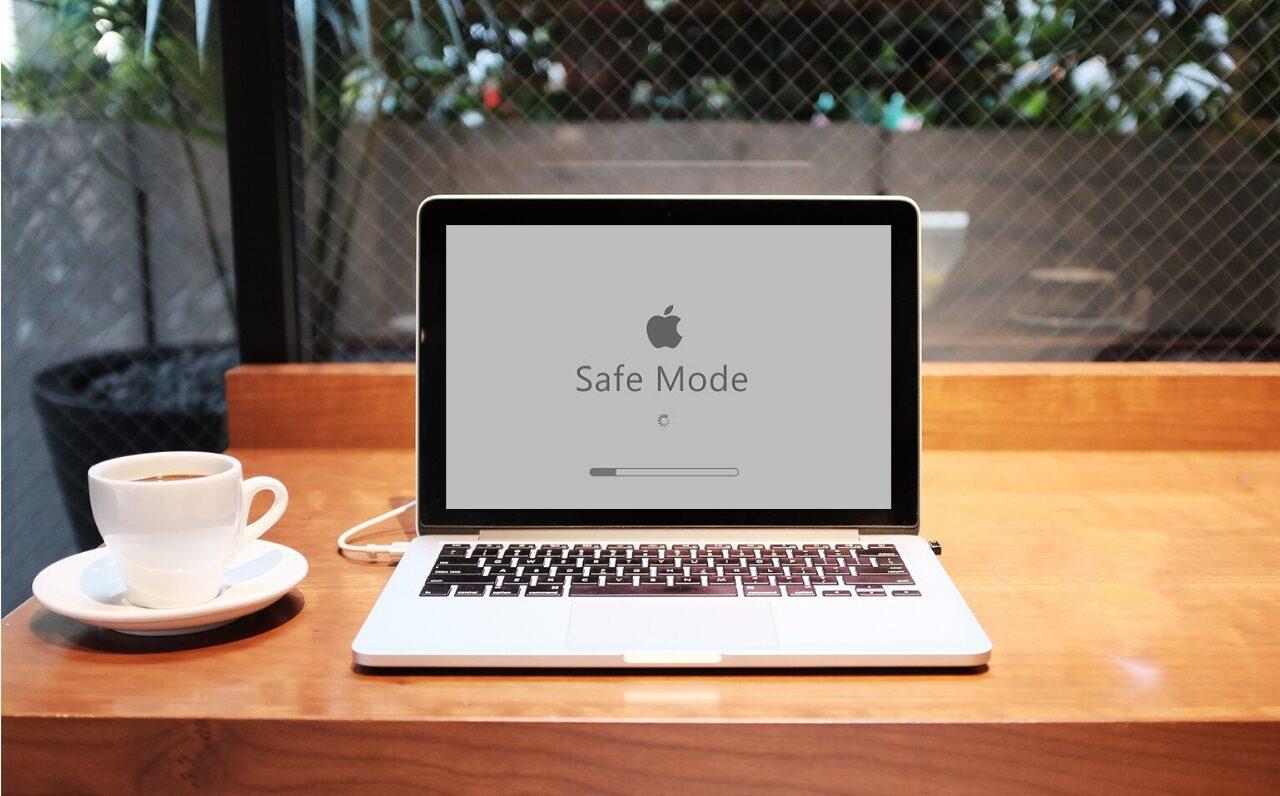
Passo 1: Toque no logotipo da Apple no canto superior direito do seu Mac. Em seguida, selecione Desligar.
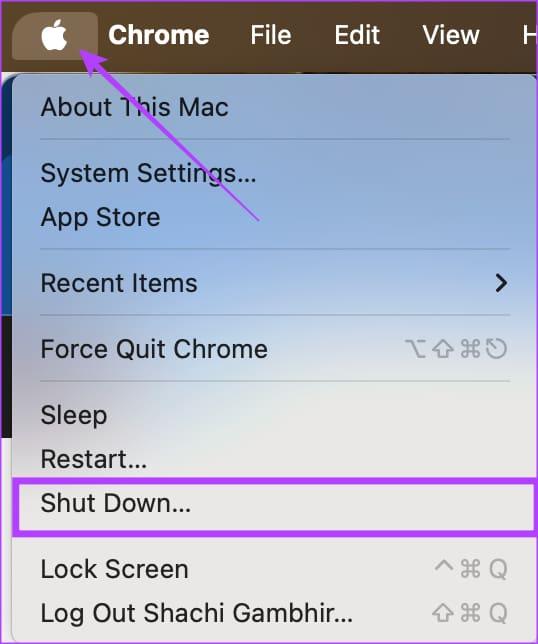
Passo 2: Agora, pressione e segure o botão liga / desliga até que Carregando opções de inicialização apareça.
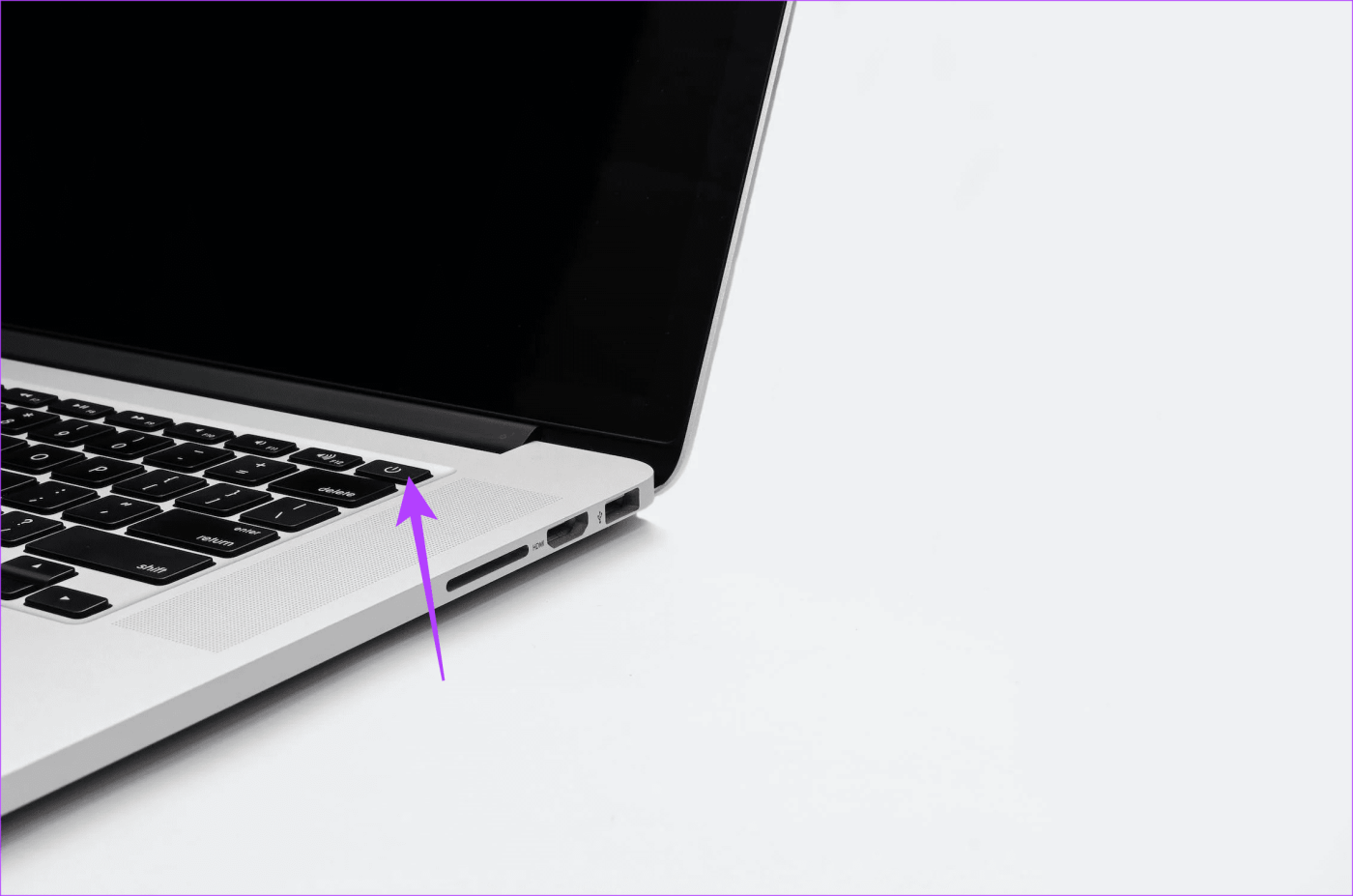
Etapa 3: Feito o procedimento acima, pressione e segure a tecla Shift no seu Mac. Em seguida, basta clicar em Continuar no modo de segurança.
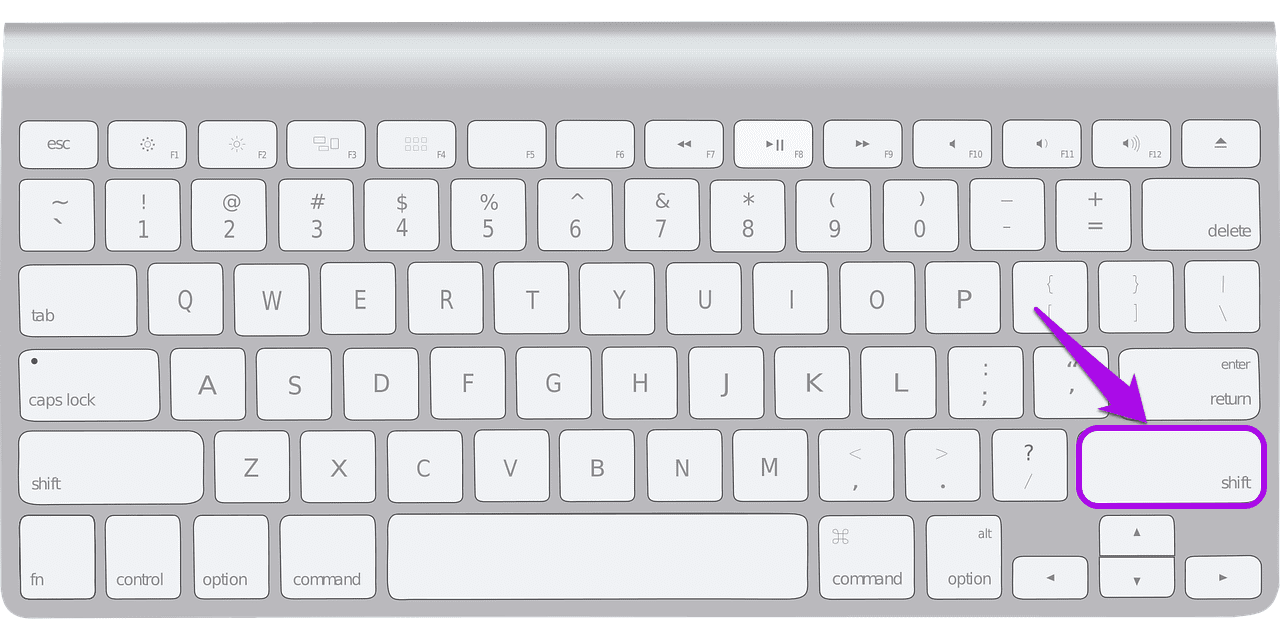
Se você tiver o MacBook mais antigo baseado em chip Intel, há um procedimento diferente para inicializar no modo de segurança. Primeiro, ligue ou reinicie o seu Mac e, em seguida, pressione e segure imediatamente a tecla Shift até ver a janela de login. Agora, faça login no seu Mac. Você deverá ver Inicialização segura na barra de menu da janela de login.
Depois de inicializar no modo de segurança, vá em frente e verifique se há atualizações de software. Os usuários na Internet podem verificar se há atualizações ausentes com a ajuda desta correção.
O modo de recuperação no Mac fornece ferramentas de recuperação. Por sua vez, essas ferramentas ajudam você a restaurar um backup do Time Machine, apagar um disco rígido, reinstalar o macOS ou até mesmo transferir arquivos entre dois Macs, etc. Você pode seguir nosso guia para inicializar o MacBook no modo de recuperação . Assim que o seu Mac inicializar, verifique se há atualizações de software.
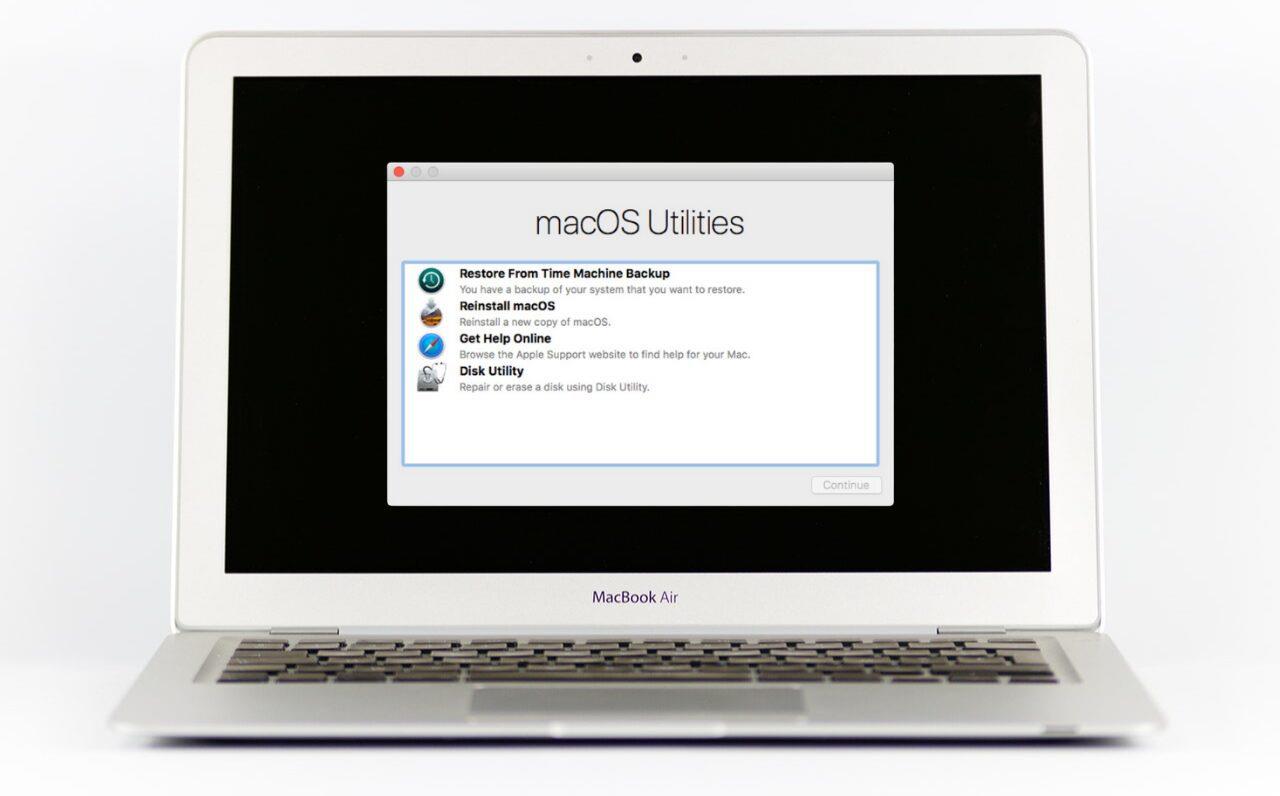
Bem, se nenhuma das opções de solução de problemas ajudou você, sua única solução é levar seu Mac ao Suporte Apple . Os profissionais da Apple devem ajudá-lo a obter uma solução quando problemas complexos de software fazem com que o seu Mac não seja atualizado.
Seu Mac não atualiza? Desde opções básicas de solução de problemas, como limpar o armazenamento, até correções mais profundas de software, como remover processos de serviço cerebral atualizados, tentamos oferecer uma variedade de soluções. Experimente as correções e diga-nos o que funcionou para você na seção de comentários.
Quer dar um novo começo ao seu perfil do Twitch? Veja como alterar o nome de usuário e o nome de exibição do Twitch com facilidade.
Descubra como alterar o plano de fundo no Microsoft Teams para tornar suas videoconferências mais envolventes e personalizadas.
Não consigo acessar o ChatGPT devido a problemas de login? Aqui estão todos os motivos pelos quais isso acontece, juntamente com 8 maneiras de consertar o login do ChatGPT que não funciona.
Você experimenta picos altos de ping e latência no Valorant? Confira nosso guia e descubra como corrigir problemas de ping alto e atraso no Valorant.
Deseja manter seu aplicativo do YouTube bloqueado e evitar olhares curiosos? Leia isto para saber como colocar uma senha no aplicativo do YouTube.
Descubra como bloquear e desbloquear contatos no Microsoft Teams e explore alternativas para um ambiente de trabalho mais limpo.
Você pode facilmente impedir que alguém entre em contato com você no Messenger. Leia nosso guia dedicado para saber mais sobre as implicações de restringir qualquer contato no Facebook.
Aprenda como cortar sua imagem em formatos incríveis no Canva, incluindo círculo, coração e muito mais. Veja o passo a passo para mobile e desktop.
Obtendo o erro “Ação bloqueada no Instagram”? Consulte este guia passo a passo para remover esta ação foi bloqueada no Instagram usando alguns truques simples!
Descubra como verificar quem viu seus vídeos no Facebook Live e explore as métricas de desempenho com dicas valiosas e atualizadas.








